WinCC 安装注意事项
- 格式:pdf
- 大小:683.01 KB
- 文档页数:40

WINCC在安装时,windows系统要控制面板—添加/删除程序—添加/删除Windows组件,安装消息队列服务。
微软信息服务。
注意在服务器和客户端都要建立相同的用户名和密码。
消除USB授权的方法:在附件-系统工具-任务计划程序中添加基本任务,建立一个登录后延时1分钟启动的的指向WINCCBT.EXT的任务。
以最高权限运行。
在计算机-管理-服务和应用程序—服务中的SIMATIC WinCC License Service的启动类型设置为自动。
服务器用户名:administrator,密码:Zmh8203045
服务器不能强行断电重启
要配置PG端口。
要安装博图后再安装WINCC,这样WINCC就有驱动程序了。
不然变量无法与PLC通讯。
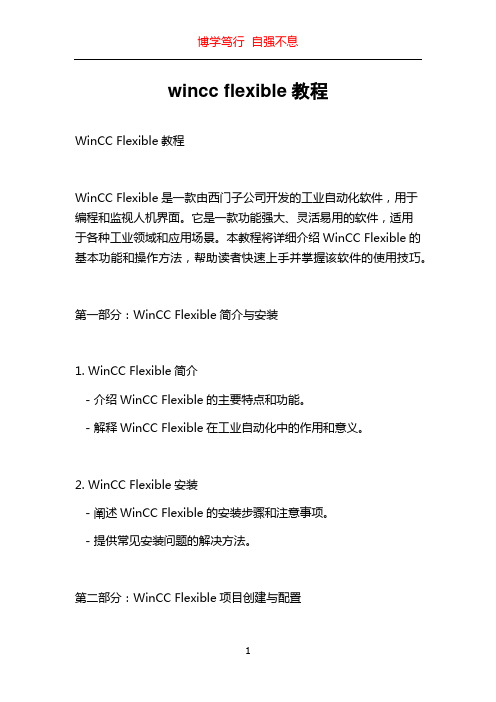
wincc flexible教程WinCC Flexible教程WinCC Flexible是一款由西门子公司开发的工业自动化软件,用于编程和监视人机界面。
它是一款功能强大、灵活易用的软件,适用于各种工业领域和应用场景。
本教程将详细介绍WinCC Flexible的基本功能和操作方法,帮助读者快速上手并掌握该软件的使用技巧。
第一部分:WinCC Flexible简介与安装1. WinCC Flexible简介- 介绍WinCC Flexible的主要特点和功能。
- 解释WinCC Flexible在工业自动化中的作用和意义。
2. WinCC Flexible安装- 阐述WinCC Flexible的安装步骤和注意事项。
- 提供常见安装问题的解决方法。
第二部分:WinCC Flexible项目创建与配置1. WinCC Flexible项目创建- 演示如何创建新的WinCC Flexible项目。
- 分析项目文件结构和组织方式。
2. WinCC Flexible项目配置- 介绍项目配置的基本概念和作用。
- 演示如何配置项目的属性、变量和通信设置。
第三部分:WinCC Flexible图形界面设计1. WinCC Flexible图形界面概述- 简要介绍WinCC Flexible的图形界面组件和特点。
- 解释不同界面元素的功能和用途。
2. WinCC Flexible界面设计工具- 详细介绍WinCC Flexible的界面设计工具及其使用方法。
- 演示如何创建和编辑图形界面。
3. WinCC Flexible界面设计实例- 提供几个实际应用场景的界面设计示例。
- 解释每个实例的目的和设计思路。
第四部分:WinCC Flexible数据处理和报警管理1. WinCC Flexible数据处理功能- 介绍WinCC Flexible的数据处理功能,如数据记录和计算。
- 演示如何使用数据处理功能实现特定的业务逻辑。

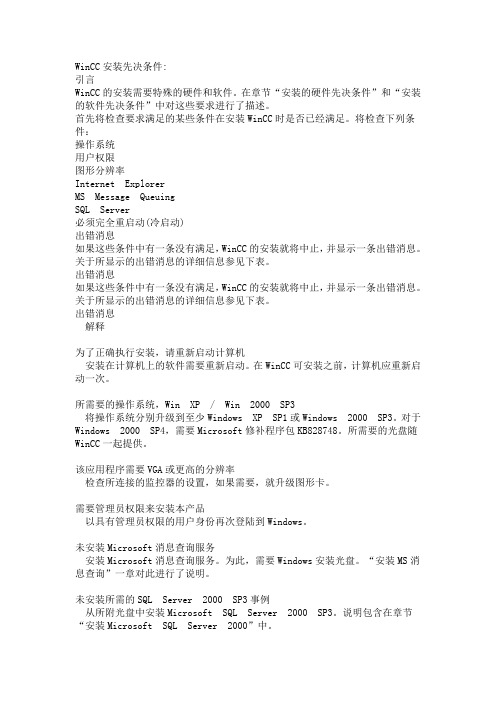
WinCC安装先决条件:引言WinCC的安装需要特殊的硬件和软件。
在章节“安装的硬件先决条件”和“安装的软件先决条件”中对这些要求进行了描述。
首先将检查要求满足的某些条件在安装WinCC时是否已经满足。
将检查下列条件:操作系统用户权限图形分辨率Internet ExplorerMS Message QueuingSQL Server必须完全重启动(冷启动)出错消息如果这些条件中有一条没有满足,WinCC的安装就将中止,并显示一条出错消息。
关于所显示的出错消息的详细信息参见下表。
出错消息如果这些条件中有一条没有满足,WinCC的安装就将中止,并显示一条出错消息。
关于所显示的出错消息的详细信息参见下表。
出错消息解释为了正确执行安装,请重新启动计算机安装在计算机上的软件需要重新启动。
在WinCC可安装之前,计算机应重新启动一次。
所需要的操作系统,Win XP / Win 2000 SP3将操作系统分别升级到至少Windows XP SP1或Windows 2000 SP3。
对于Windows 2000 SP4,需要Microsoft修补程序包KB828748。
所需要的光盘随WinCC 一起提供。
该应用程序需要VGA或更高的分辨率检查所连接的监控器的设置,如果需要,就升级图形卡。
需要管理员权限来安装本产品以具有管理员权限的用户身份再次登陆到Windows。
未安装Microsoft消息查询服务安装Microsoft消息查询服务。
为此,需要Windows安装光盘。
“安装MS消息查询”一章对此进行了说明。
未安装所需的SQL Server 2000 SP3事例从所附光盘中安装Microsoft SQL Server 2000 SP3。
说明包含在章节“安装Microsoft SQL Server 2000”中。
安装的硬件要求引言某些硬件配置条件在安装时必须满足。
硬件先决条件WinCC支持所有普通IBM/AT兼容的PC平台。

WINCC的安装问题总结0.1在安装WINCC时,客户经常出现各种各样的安装不上WINCC的情况出现。
其实是客户在安装过程中没有注意一些安装WINCC要注意的细节。
根据WINCC高级培训的时候客户遇到的问题,我们分别进行了总结。
在客户拿到WINCC安装的光盘的时候,一般光盘的目录是这样的。
(图1)图 1注:绿色框是WINCC的安装目录,蓝色框是微软的补丁,在以后的安装有可能用到,下面我们按照步骤分别说明WINCC的安装。
1. 安装系统的要求。
首先确认WINCC只能在Windows 2000 SP2版本以上,Windows XP professiono SP1 以上版本,和Windows 2003 安装。
Windows XP Home 版本不支持 WINCC的安装。
需要注意的是:如果一切安装过WINCC的老版本,例如V6.0 SP2,SP1 等,低于V6 SP3 的一切版本,都需要把WINCC 程序和 SQL数据库卸载掉,重新安装。
还有一点是安装WINCC之前,需要把系统的杀毒软件和防火墙都关闭。
2. 进入“1_WinCC Version V6.0 SP3”这个目录双击“Start.exe”进行安装过程。
进入以下画面。
接着选择“Install Demo Software”(图2)图23. 进入图3后,先不要选择SQL的安装,首先选择“Wincc Demo Version V6.0”图34. 这个步骤很关键,这样就可以由WINCC的安装程序负责检测你的系统是否符合WINCC的安装要求。
将会进入图4的界面。
图4绿色框里的内容很好理解,说明我们的系统已经是XP SP2 满足条件。
IE浏览器的版本号也满足条件,如果这两项都没有满足,需要你升级的的系统,还有就是SQL还没有安装,我们光盘上有SQL的安装程序。
稍后我们会安装SQL。
需要注意的是红色框里的内容,说明了我们这个系统的消息队列服务还没有安装,关于消息队列的安装请看附录1 :消息队列的安装5. 消息队列安装完成重新启动计算机,就可以安装SQL了,通过选择图3的SQL选项来安装SQL,需要注意:不要在SQL目录里直接安装,必须在图3里选择安装SQL,6. 如果在以上五步骤都完成的情况下,系统不断提示需要重新启动计算机的情况,请看附录27. 如果在安装WINCC中弹出如图5的对话框,说明你的系统有一个补丁还没安装。
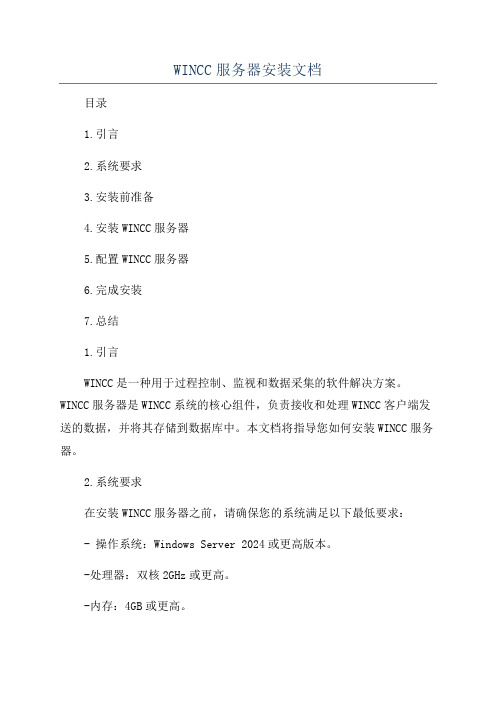
WINCC服务器安装文档目录1.引言2.系统要求3.安装前准备4.安装WINCC服务器5.配置WINCC服务器6.完成安装7.总结1.引言WINCC是一种用于过程控制、监视和数据采集的软件解决方案。
WINCC服务器是WINCC系统的核心组件,负责接收和处理WINCC客户端发送的数据,并将其存储到数据库中。
本文档将指导您如何安装WINCC服务器。
2.系统要求在安装WINCC服务器之前,请确保您的系统满足以下最低要求:- 操作系统:Windows Server 2024或更高版本。
-处理器:双核2GHz或更高。
-内存:4GB或更高。
-硬盘空间:至少20GB的可用空间。
- 数据库:Microsoft SQL Server 2024或更高版本。
3.安装前准备在安装WINCC服务器之前,您需要准备以下内容:- 获取WINCC服务器安装文件(通常为.exe文件)。
-确保您已具备管理员权限。
-确保您的系统已联网并可以访问所需的资源。
4.安装WINCC服务器以下是安装WINCC服务器的步骤:步骤1:运行安装程序。
双击安装文件以运行安装程序。
步骤2:选择安装目录。
您可以选择要安装WINCC服务器的目录。
默认情况下,它将安装到C:\Program Files\Siemens\WINCC目录中。
步骤3:选择组件。
选择您希望在安装上包含的组件。
确保选择“WINCC服务器”组件。
步骤4:选择数据库。
选择您要使用的数据库类型。
如果您选择了Microsoft SQL Server,则需要提供数据库服务器的相关信息。
步骤5:安装完成。
等待安装程序完成安装过程。
5.配置WINCC服务器安装完成后,您需要配置WINCC服务器以连接到所需的数据库和其他相关设置。
以下是配置WINCC服务器的步骤:步骤1:打开WINCC服务器配置工具。
在开始菜单中找到WINCC服务器配置工具,并打开它。
步骤2:配置数据库连接。
在配置工具中,您需要提供连接到数据库所需的信息,如服务器名称、数据库名称和登录凭据。


WINCC的安装注意问题关于一些已知的安装问题的解决方法当内部错误286的信息弹出时的做法当你在runtime卸载将要完成(即文件已删除)时出现‘内部错误286’信息时,此时在windows注册项中仍显示为已安装以致SP1的安装会被取消。
这意味着SP1的工程部分不能在系统中安装。
解决方法:只需在windows注册项中的注册码删除:HKEY_LOCAL_MACHINE\Software\Siemens\AUTSW\HmiRt m我们建议同时删除运行时间系统中所有的安装文件(如果仍存在)。
请检查原始安装文件夹中的无属性的文件。
如果你需要重新安装已安装过的WinCC flexible Runtime. 请查看‘怎样安装WinCC flexible Runtime’一章。
之后你需要重新安装服务包(请查看‘怎样重新安装服务包’一章)。
安装软件时HmiEs.exe 冲突安装WinCC flexible 2004 incl. SP1时,我们过早建立一些高速缓冲存储器.这有时会引致一个叫HmiEs.exe的冲突过程.解决方法:忽略这个冲突,继续安装。
没有任何副作用!当你第一次申请,创建一个新项目时,会完成高速缓冲存储器的建立。
安装无法完成(重建高速缓冲存储器时出现锁机)这种安装无法完成(Windows任务管理器显示CPU有段时间不运转)的现象有时会出现。
安装WinCC flexible 2004时,已知一些不能创建一些高速缓冲存储器的状况。
解决方法:你只需在Windows任务管理器中结束叫HmiEs.exe的程序。
没有副作用!当你第一次运行WinCC flexible 2004 ,创建新项目时,高速缓冲存储器会建立。
申请时HmiEs.exe冲突可能WinCC Flexible 2004 的SP1未正确安装。
解决方法:执行在“怎样重新安装服务包”一章中描述的步骤。
不能创建新项目成功安装完WinCC flexible 2004之后,可能会出现不能创建新项目的状态(会出现一个消息告诉你原因)。
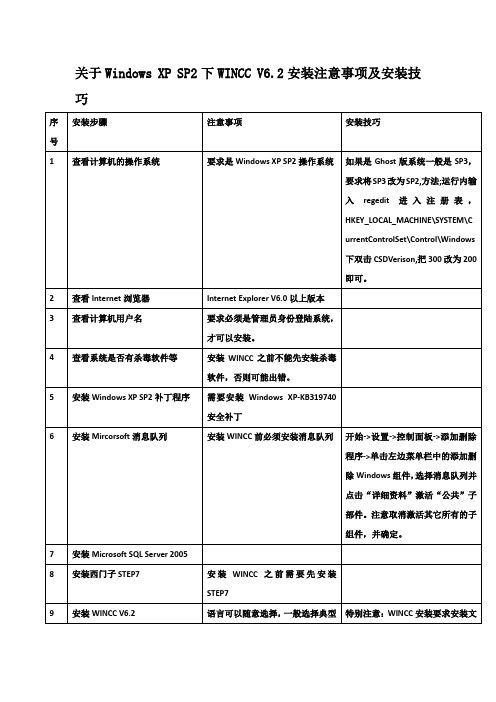
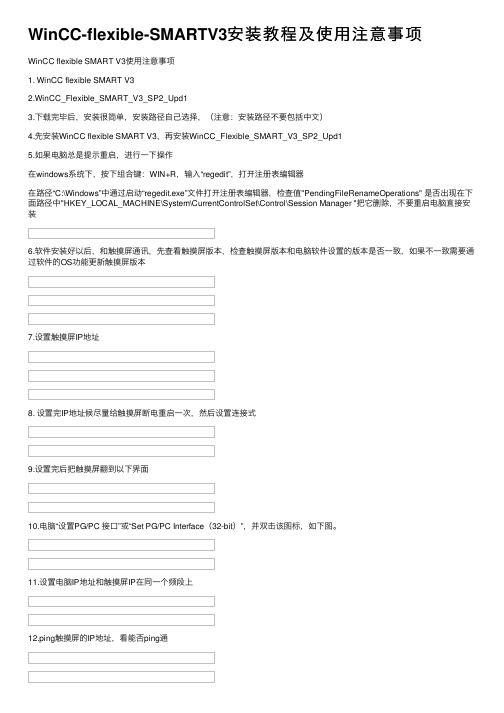
WinCC-flexible-SMARTV3安装教程及使⽤注意事项WinCC flexible SMART V3使⽤注意事项1. WinCC flexible SMART V32.WinCC_Flexible_SMART_V3_SP2_Upd13.下载完毕后,安装很简单,安装路径⾃⼰选择,(注意:安装路径不要包括中⽂)4.先安装WinCC flexible SMART V3,再安装WinCC_Flexible_SMART_V3_SP2_Upd15.如果电脑总是提⽰重启,进⾏⼀下操作在windows系统下,按下组合键:WIN+R,输⼊“regedit”,打开注册表编辑器在路径“C:\Windows”中通过启动“regedit.exe”⽂件打开注册表编辑器,检查值"PendingFileRenameOperations" 是否出现在下⾯路径中"HKEY_LOCAL_MACHINE\System\CurrentControlSet\Control\Session Manager "把它删除,不要重启电脑直接安装6.软件安装好以后,和触摸屏通讯,先查看触摸屏版本,检查触摸屏版本和电脑软件设置的版本是否⼀致,如果不⼀致需要通过软件的OS功能更新触摸屏版本7.设置触摸屏IP地址8. 设置完IP地址候尽量给触摸屏断电重启⼀次,然后设置连接式9.设置完后把触摸屏翻到以下界⾯10.电脑“设置PG/PC 接⼝”或“Set PG/PC Interface(32-bit)”,并双击该图标,如下图。
11.设置电脑IP地址和触摸屏IP在同⼀个频段上12.ping触摸屏的IP地址,看能否ping通13.再次确认⾯板处于Transfer的状态后,打开WinCC Flexible Smart V3 软件并打开Smartline-IE V3 项⽬,点击菜单中“项⽬--传送--传输” ,如下图。
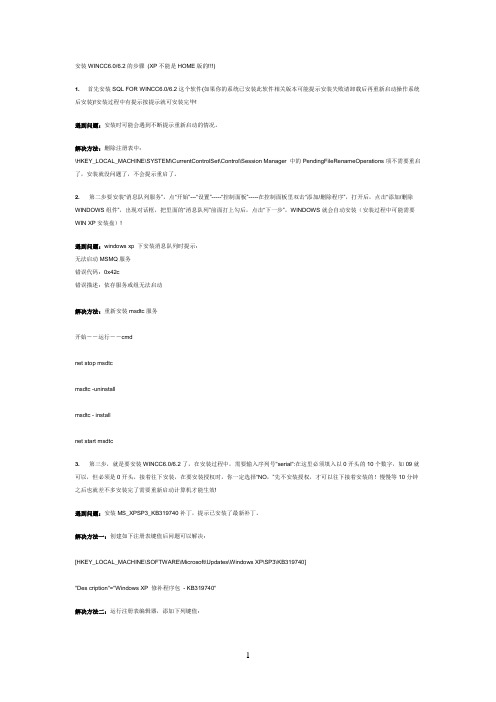
安装WINCC6.0/6.2的步骤(XP不能是HOME版的!!!)1.首先安装SQL FOR WINCC6.0/6.2这个软件(如果你的系统已安装此软件相关版本可能提示安装失败请卸载后再重新启动操作系统后安装)!安装过程中有提示按提示就可安装完毕!遇到问题:安装时可能会遇到不断提示重新启动的情况。
解决方法:删除注册表中:\HKEY_LOCAL_MACHINE\SYSTEM\CurrentControlSet\Control\Session Manager 中的PendingFileRenameOperations项不需要重启了,安装就没问题了,不会提示重启了。
2.第二步要安装“消息队列服务”,点“开始”---“设置”-----“控制面板”-----在控制面板里双击“添加/删除程序”,打开后,点击“添加/删除WINDOWS组件”,出现对话框,把里面的“消息队列”前面打上勾后,点击“下一步”,WINDOWS就会自动安装(安装过程中可能需要WIN XP安装盘)!遇到问题:windows xp 下安装消息队列时提示:无法启动MSMQ服务错误代码:0x42c错误描述:依存服务或组无法启动解决方法:重新安装msdtc服务开始--运行--cmdnet stop msdtcmsdtc -uninstallmsdtc - installnet start msdtc3.第三步,就是要安装WINCC6.0/6.2了,在安装过程中,需要输入序列号"serial":在这里必须填入以0开头的10个数字,如09就可以,但必须是0开头,接着往下安装,在要安装授权时,你一定选择“NO,”先不安装授权,才可以往下接着安装的!慢慢等10分钟之后也就差不多安装完了需要重新启动计算机才能生效!遇到问题:安装MS_XPSP3_KB319740补丁,提示已安装了最新补丁。
解决方法一:创建如下注册表键值后问题可以解决:[HKEY_LOCAL_MACHINE\SOFTWARE\Microsoft\Updates\Windows XP\SP3\KB319740]"Des cription"="Windows XP 修补程序包- KB319740"解决方法二:运行注册表编辑器,添加下列键值:[HKEY_LOCAL_MACHINE\SOFTWARE\Microsoft\Updates\Windows XP\SP3\KB319740] "Deion"="Hotfix for Windows XP (KB319740)""InstalledDate"="1/19/2007""InstalledBy"="YourName""UninstallCommand"="C:\\WINDOWS\\$NtUninstallKB319740$\\spuninst\\spuninst.exe " "Type"="Update"[HKEY_LOCAL_MACHINE\SOFTWARE\Microsoft\Updates\Windows XP\SP3\KB319740\Filelist][HKEY_LOCAL_MACHINE\SOFTWARE\Microsoft\Updates\Windows XP\SP3\KB319740\Filelist\0] "FileName"="uxtheme.dll""Version"="""BuildDate"="Thu Sep 23 21:16:59 2004""BuildCheckSum"="412c0""Location"="C:\\WINDOWS\\system32"[HKEY_LOCAL_MACHINE\SOFTWARE\Microsoft\Updates\Windows XP\SP3\KB319740\Filelist\1] "FileName"="uxtheme.dll""Version"="""BuildDate"="Thu Sep 23 21:16:59 2004""BuildCheckSum"="412c0""Location"="C:\\WINDOWS\\system32\\DllCache"。
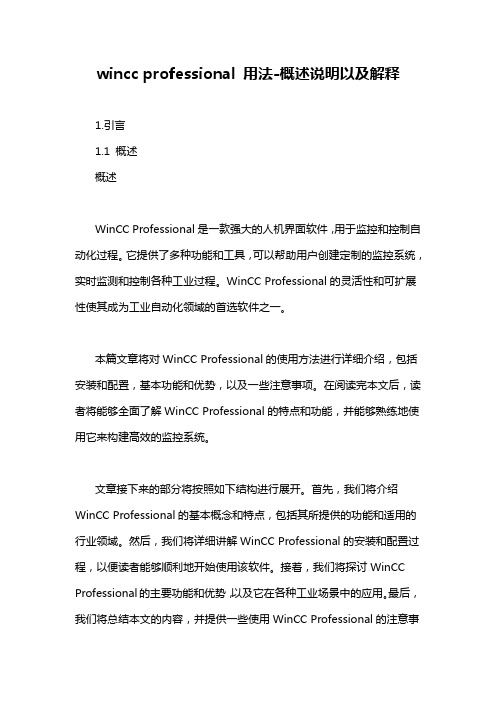
wincc professional 用法-概述说明以及解释1.引言1.1 概述概述WinCC Professional是一款强大的人机界面软件,用于监控和控制自动化过程。
它提供了多种功能和工具,可以帮助用户创建定制的监控系统,实时监测和控制各种工业过程。
WinCC Professional的灵活性和可扩展性使其成为工业自动化领域的首选软件之一。
本篇文章将对WinCC Professional的使用方法进行详细介绍,包括安装和配置,基本功能和优势,以及一些注意事项。
在阅读完本文后,读者将能够全面了解WinCC Professional的特点和功能,并能够熟练地使用它来构建高效的监控系统。
文章接下来的部分将按照如下结构进行展开。
首先,我们将介绍WinCC Professional的基本概念和特点,包括其所提供的功能和适用的行业领域。
然后,我们将详细讲解WinCC Professional的安装和配置过程,以便读者能够顺利地开始使用该软件。
接着,我们将探讨WinCC Professional的主要功能和优势,以及它在各种工业场景中的应用。
最后,我们将总结本文的内容,并提供一些使用WinCC Professional的注意事项,以帮助读者更好地应用该软件。
通过本文的阅读,读者将能够了解和掌握WinCC Professional的基本用法,从而能够利用该软件来实现工业自动化系统的监控和控制。
无论是从事工程设计还是从事工业控制的相关工作,WinCC Professional都将是一个非常有用的工具,能够提高工作效率和精确度。
希望本文对读者有所帮助,愿大家能够充分利用WinCC Professional的功能,取得更好的工作成果。
1.2文章结构文章结构部分的内容主要介绍了整篇文章的组织结构和各个部分的内容概要。
在本篇长文中,共分为引言、正文和结论三个部分。
引言部分主要包括概述、文章结构和目的三个子部分。
从整体上引导读者了解文章要讨论的主题和目的,同时也为后续的正文部分做好铺垫。
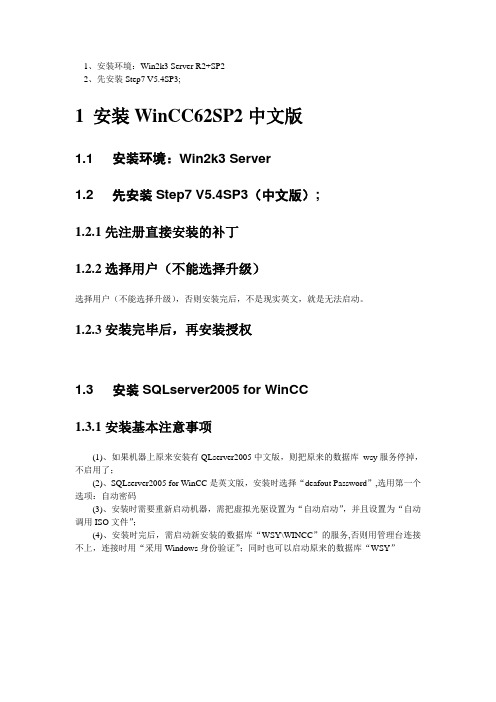
1、安装环境:Win2k3 Server R2+SP22、先安装Step7 V5.4SP3;1安装WinCC62SP2中文版1.1 安装环境:Win2k3 Server1.2 先安装Step7 V5.4SP3(中文版);1.2.1先注册直接安装的补丁1.2.2选择用户(不能选择升级)选择用户(不能选择升级),否则安装完后,不是现实英文,就是无法启动。
1.2.3安装完毕后,再安装授权1.3 安装SQLserver2005 for WinCC1.3.1安装基本注意事项(1)、如果机器上原来安装有QLserver2005中文版,则把原来的数据库wsy服务停掉,不启用了;(2)、SQLserver2005 for WinCC是英文版,安装时选择“deafout Password”,选用第一个选项:自动密码(3)、安装时需要重新启动机器,需把虚拟光驱设置为“自动启动”,并且设置为“自动调用ISO文件”;(4)、安装时完后,需启动新安装的数据库“WSY\WINCC”的服务,否则用管理台连接不上,连接时用“采用Windows身份验证”;同时也可以启动原来的数据库“WSY”1.3.2查看数据库连接的服务状态1.3.3管理台登录1.3.4查看安全性1.3.5创建用户数据库mesdbsqlKing_SOA平台需启动时,则“数据库”目录下面新建用户数据库“mesdbsql”,不要在“数据库\系统数据库”目录下。
1.3.6设置sa的密码并启用sa登录名1.3.6.1 设置sa的密码1.3.6.2 重新启动数据库“WSY\WINCC”的服务1.3.6.3 重新登录管理台(以sa的用户和新改的密码)1.3.6.4 更改King_SOA平台的数据库库连接数据库名字更改:<connectionString>Data Source=WSY\WINCC;database = mesdbsql;UserId=sa;Password=insql</connectionString>King_SOA平台就可以正常连接了。
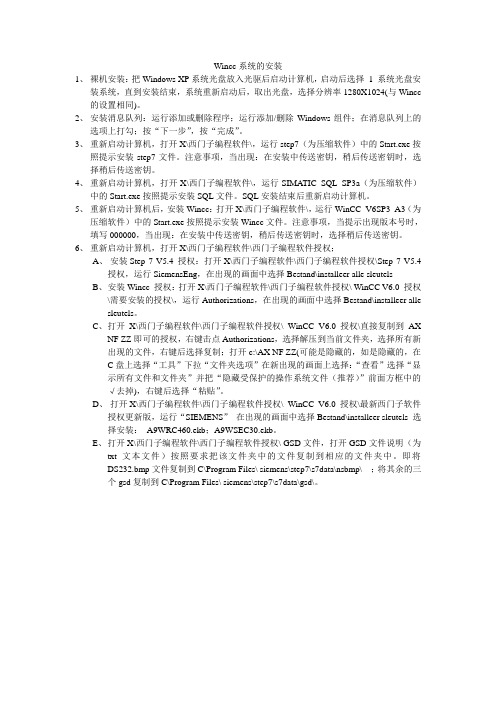
Wincc系统的安装1、裸机安装:把Windows XP系统光盘放入光驱后启动计算机,启动后选择1 系统光盘安装系统,直到安装结束,系统重新启动后,取出光盘,选择分辨率1280X1024(与Wincc 的设置相同)。
2、安装消息队列:运行添加或删除程序;运行添加/删除Windows组件;在消息队列上的选项上打勾;按“下一步”,按“完成”。
3、重新启动计算机,打开X\西门子编程软件\,运行step7(为压缩软件)中的Start.exe按照提示安装step7文件。
注意事项,当出现:在安装中传送密钥,稍后传送密钥时,选择稍后传送密钥。
4、重新启动计算机,打开X\西门子编程软件\,运行SIMATIC_SQL_SP3a(为压缩软件)中的Start.exe按照提示安装SQL文件。
SQL安装结束后重新启动计算机。
5、重新启动计算机后,安装Wincc:打开X\西门子编程软件\,运行WinCC_V6SP3_A3(为压缩软件)中的Start.exe按照提示安装Wincc文件。
注意事项,当提示出现版本号时,填写000000,当出现:在安装中传送密钥,稍后传送密钥时,选择稍后传送密钥。
6、重新启动计算机,打开X\西门子编程软件\西门子编程软件授权;A、安装Step 7 V5.4 授权:打开X\西门子编程软件\西门子编程软件授权\Step 7 V5.4授权,运行SiemensEng,在出现的画面中选择Bestand\installeer alle sleutelsB、安装Wincc 授权:打开X\西门子编程软件\西门子编程软件授权\ WinCC V6.0 授权\需要安装的授权\,运行Authorizations,在出现的画面中选择Bestand\installeer alle sleutels。
C、打开X\西门子编程软件\西门子编程软件授权\ WinCC V6.0 授权\直接复制到AXNF ZZ即可的授权,右键击点Authorizations,选择解压到当前文件夹,选择所有新出现的文件,右键后选择复制;打开c:\AX NF ZZ(可能是隐藏的,如是隐藏的,在C盘上选择“工具”下拉“文件夹选项”在新出现的画面上选择:“查看”选择“显示所有文件和文件夹”并把“隐藏受保护的操作系统文件(推荐)”前面方框中的√去掉),右键后选择“粘贴”。
![[整理版]WinCC的使用注意事项](https://img.taocdn.com/s1/m/508e5eae1b37f111f18583d049649b6648d709a8.png)
WinCC的使用“八戒”使用WinCC 有很多禁忌,违反了它们,可能会导致 WinCC 运行不正常,而且通常没有挽救方案。
以下总结了一些常见的禁忌,引以为戒。
1、计算机名称,变量名称等不要含有特殊字符,包括中文字符这些特殊字符或中文字符在某些情况下,将无法被 WinCC 正常解释,可能会导致WinCC 运行异常。
在 WinCC 在线帮助的“使用 WinCC〉使用项目〉附录〉非法的字符”中可以找到那些不允许使用的字符。
2、安装 WinCC 后,不要修改系统时间或时区时间作为项目归档数据的重要参数,如果混乱,将导致数据库紊乱。
3、WinCC 安装完成后,不要再更改计算机名称因为 WinCC 使用 SQL Server,更改计算机名称后,并非数据库中关联计算机名称的所有参数都能自动更新,这将导致在某些访问下会出错。
如果 WinCC 安装后,发现计算机名称不符合要求,那就请先卸载 WinCC,再卸载 SQL Server,然后再重新安装 SQL Server 和 WinCC 吧。
4、项目名称及存储项目的路径中不要包含中文热线上经常接到 WinCC 项目无法激活的问题,其原因就是项目路径中包含中文字符。
此时只需将项目另存为到纯英文的路径下即可。
5、登录计算机的用户名不要使用中文,密码不要为空默认情况下密码为空的用户权限受限。
虽然可以按照如下设置取消受限,但不建议这么做。
在 Windows 控制面板的“管理工具〉本地安全设置〉本地策略〉安全选项”中,账户:限制密码为空的账户的访问权限。
6、不要轻易修改操作系统的安全设置,DCOM 设置等参数对于 WinCC 的分布式应用,以及 OPC 应用中,这些参数至关重要。
如果由于擅自改动无法正常运行,可以按照如下操作恢复即可(适用于 WinCC 6.2 sp2 以上的版本):开始〉程序〉SIMATIC〉SIMATIC Security Control〉创建设置,单击“应用”按钮即可。
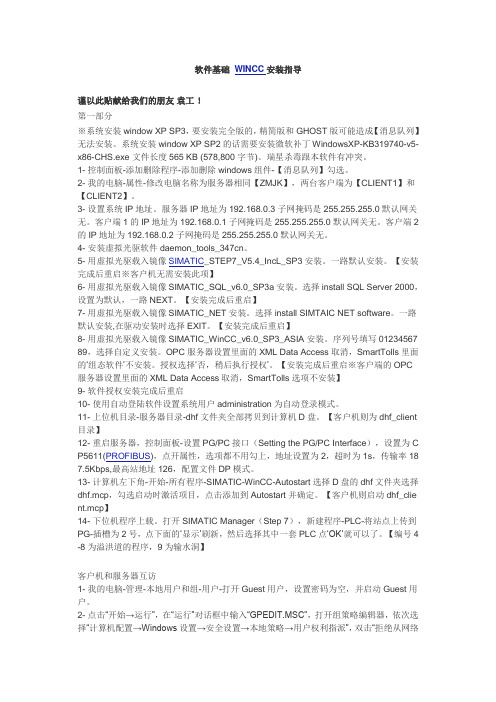
软件基础WINCC安装指导谨以此贴献给我们的朋友袁工!第一部分※系统安装window XP SP3,要安装完全版的,精简版和GHOST版可能造成【消息队列】无法安装。
系统安装window XP SP2的话需要安装微软补丁WindowsXP-KB319740-v5-x86-CHS.exe 文件长度565 KB (578,800 字节)。
瑞星杀毒跟本软件有冲突。
1- 控制面板-添加删除程序-添加删除windows组件-【消息队列】勾选。
2- 我的电脑-属性-修改电脑名称为服务器相同【ZMJK】,两台客户端为【CLIENT1】和【CLIENT2】。
3- 设置系统IP地址。
服务器IP地址为192.168.0.3 子网掩码是255.255.255.0 默认网关无。
客户端1的IP地址为192.168.0.1 子网掩码是255.255.255.0 默认网关无。
客户端2的IP地址为192.168.0.2 子网掩码是255.255.255.0 默认网关无。
4- 安装虚拟光驱软件daemon_tools_347cn。
5- 用虚拟光驱载入镜像SIMATIC_STEP7_V5.4_IncL_SP3安装。
一路默认安装。
【安装完成后重启※客户机无需安装此项】6- 用虚拟光驱载入镜像SIMATIC_SQL_v6.0_SP3a安装。
选择install SQL Server 2000,设置为默认,一路NEXT。
【安装完成后重启】7- 用虚拟光驱载入镜像SIMATIC_NET安装。
选择install SIMTAIC NET software。
一路默认安装,在驱动安装时选择EXIT。
【安装完成后重启】8- 用虚拟光驱载入镜像SIMATIC_WinCC_v6.0_SP3_ASIA安装。
序列号填写01234567 89,选择自定义安装。
OPC服务器设置里面的XML Data Access取消,SmartTolls里面的…组态软件‟不安装。

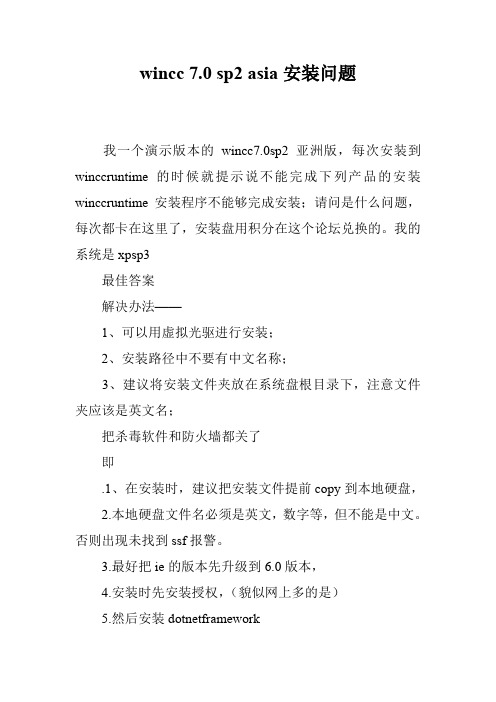
wincc 7.0 sp2 asia安装问题
我一个演示版本的wincc7.0sp2亚洲版,每次安装到winccruntime的时候就提示说不能完成下列产品的安装winccruntime安装程序不能够完成安装;请问是什么问题,每次都卡在这里了,安装盘用积分在这个论坛兑换的。
我的系统是xpsp3
最佳答案
解决办法——
1、可以用虚拟光驱进行安装;
2、安装路径中不要有中文名称;
3、建议将安装文件夹放在系统盘根目录下,注意文件夹应该是英文名;
把杀毒软件和防火墙都关了
即
.1、在安装时,建议把安装文件提前copy到本地硬盘,
2.本地硬盘文件名必须是英文,数字等,但不能是中文。
否则出现未找到ssf报警。
3.最好把ie的版本先升级到6.0版本,
4.安装时先安装授权,(貌似网上多的是)
5.然后安装dotnetframework
6.装setup。
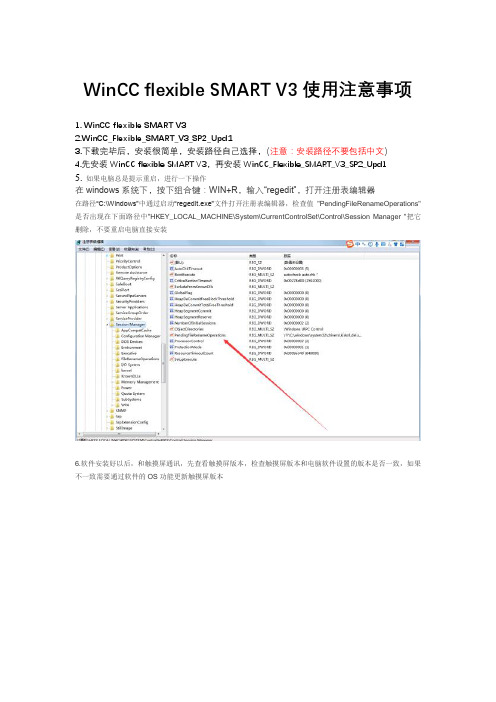
WinCC flexible SMART V3使用注意事项1. WinCC flexible SMART V32.WinCC_Flexible_SMART_V3_SP2_Upd13.下载完毕后,安装很简单,安装路径自己选择,(注意:安装路径不要包括中文)4.先安装WinCC flexible SMART V3,再安装WinCC_Flexible_SMART_V3_SP2_Upd15.如果电脑总是提示重启,进行一下操作在windows系统下,按下组合键:WIN+R,输入“regedit”,打开注册表编辑器在路径“C:\Windows”中通过启动“regedit.exe”文件打开注册表编辑器,检查值"PendingFileRenameOperations" 是否出现在下面路径中"HKEY_LOCAL_MACHINE\System\CurrentControlSet\Control\Session Manager "把它删除,不要重启电脑直接安装6.软件安装好以后,和触摸屏通讯,先查看触摸屏版本,检查触摸屏版本和电脑软件设置的版本是否一致,如果不一致需要通过软件的OS功能更新触摸屏版本7.设置触摸屏IP地址8. 设置完IP地址候尽量给触摸屏断电重启一次,然后设置连接式9.设置完后把触摸屏翻到以下界面10.电脑“设置PG/PC 接口”或“Set PG/PC Interface(32-bit)”,并双击该图标,如下图。
11.设置电脑IP地址和触摸屏IP在同一个频段上12.ping触摸屏的IP地址,看能否ping通13.再次确认面板处于Transfer的状态后,打开WinCC Flexible Smart V3 软件并打开Smartline-IE V3 项目,点击菜单中“项目--传送--传输” ,如下图。
14.程序下载已经完成常见问题1 为什么点击下载按钮后,界面闪一下就没有反应了?解决方法:选择WinCC flexible软件的“视图”菜单栏,选择“重新设置布局”,界面会闪一下,如下图。